Problemen oplossen
Vanaf versie 2309 van de Citrix Workspace-app wordt de optie Problemen oplossen geïntroduceerd om de gebruikerservaring te verbeteren en eenvoudig door te gaan met het oplossen van problemen. U kunt met de rechtermuisknop op het Citrix Workspace-app-pictogram in het systeemvak in de rechterbenedenhoek van uw scherm klikken en vervolgens selecteert u Problemen oplossen om het te openen.
De opties die beschikbaar zijn onder Problemen oplossen zijn:
- Feedback verzenden
- Logboeken verzamelen
- Controleer de configuratie
- App-gegevens opnieuw instellen
- Help
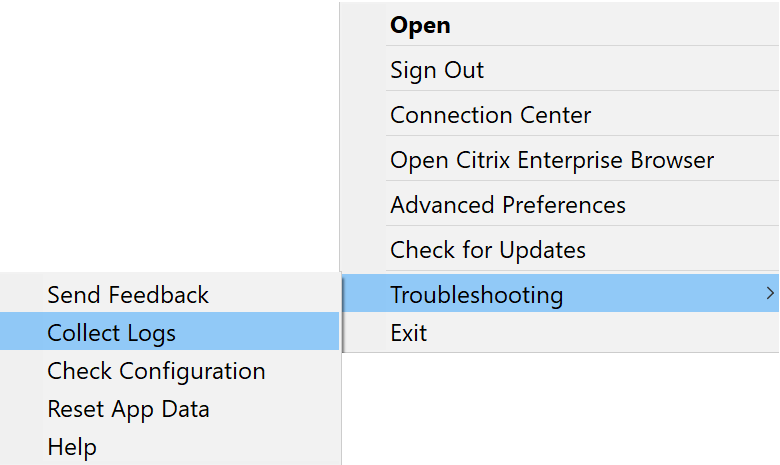
Feedback verzenden over de Citrix Workspace-app
Met de optie Feedback verzenden stelt u in staat Citrix te informeren over eventuele problemen die u tegenkomt tijdens het gebruik van Citrix Workspace-app. U kunt ook suggesties sturen om ons te helpen uw Citrix Workspace-app-ervaring te verbeteren.
U kunt feedback geven door de volgende stappen te volgen:
-
Klik met de rechtermuisknop op het Citrix Workspace-app-pictogram in het systeemvak en selecteer Problemen oplossen > Feedback verzenden. Het scherm Feedback verzenden verschijnt.
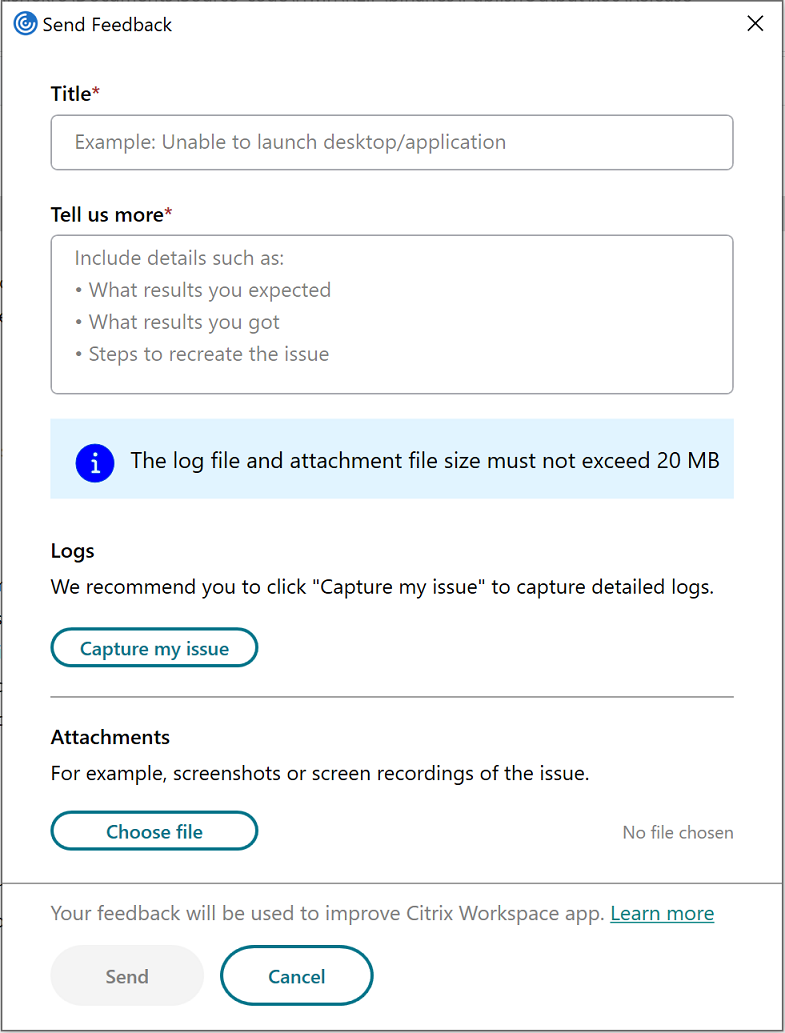
- Geef de titelvan het probleem op.
- Voeg probleemdetails toe in het veld Vertel ons meer .
-
Klik op Mijn probleem vastleggen. Het scherm voor het Verzamelen van logboeken verschijnt.
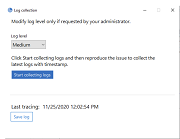
- Klik op Beginnen met het verzamelen van logboeken en reproduceer het probleem om de laatste logboeken te verzamelen.
-
Klik op Stoppen met het verzamelen van logboeken nadat het probleem is gereproduceerd.
Of
Klik op Bestaande logboeken verzamelen als u het probleem niet kunt reproduceren.
- Klik op Stoppen met het verzamelen van logboeken nadat het probleem is gereproduceerd.
- Zorg ervoor dat de logboekbestanden worden weergegeven naast Mijn probleem vastleggen.
- Klik op Bestand kiezen en voeg vervolgens bijlagen toe waarin uw problemen worden beschreven, zoals schermafbeeldingen of schermopnamen. De maximale bestandsgrootte die is toegestaan voor alle bijlagen, inclusief het logbestand, is 20 MB.
-
Klik op Verzenden. Het scherm Feedback-rapport verschijnt.
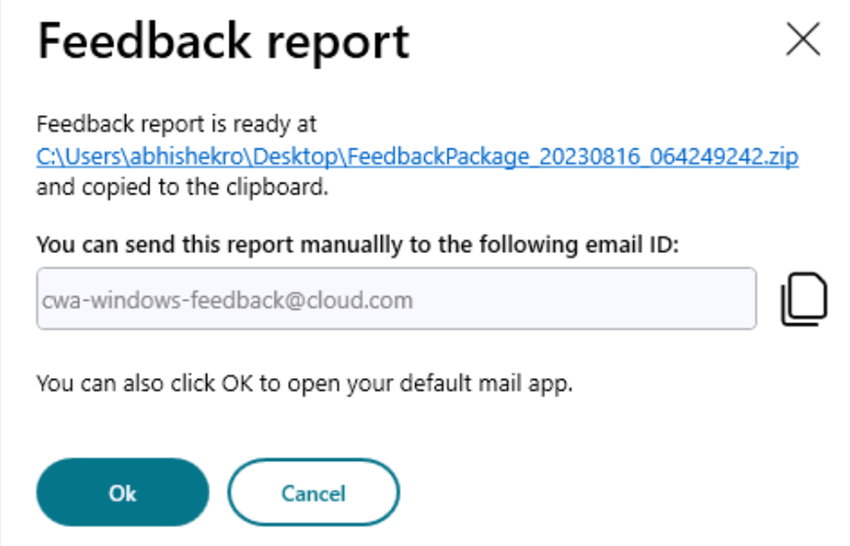
Het ZIP-bestand bevat de logboekbestanden, de probleembeschrijving zoals testbestanden en de bijlagen.
- U kunt het feedback-rapport naar Citrix sturen met behulp van de volgende opties:
- Klik op OK om de standaard e-mailapp in uw systeem te gebruiken.
Of
- Stuur het rapport handmatig naar de opgegeven e-mail-ID.
Opmerking:
Zorg ervoor dat het ZIP-bestand in de e-mail is bijgevoegd.